修改此控制項目會使頁面自動更新

在 Mac 上自訂檔案夾和檔案的外觀
你可以使用顏色、符號或表情符號自訂檔案夾圖像外觀,或是使用自己的圖片、從網路下載的圖像或另一個檔案或檔案夾的圖像,來為所有檔案或檔案夾選擇圖像。
自訂檔案夾
在 Mac 上,選取檔案夾,然後按一下
 。
。選擇「自訂檔案夾」。
執行下列任一操作:
更改檔案夾顏色:按一下彩色圓圈。
加入符號:從列表中選取符號。
加入表情符號:按一下「表情符號」,然後選取表情符號。
【注意】雖然你可以自訂「個人專屬」檔案夾,但你無法自訂其他 Mac 隨附的檔案夾,例如「應用程式」、「資源庫」、「系統」和「使用者」。
更改檔案或檔案夾的圖像
在 Mac 上,按兩下影像檔來在「預覽程式」App
 中打開。
中打開。在選單列中選擇「編輯」>「拷貝」來將影像拷貝到「剪貼板」。
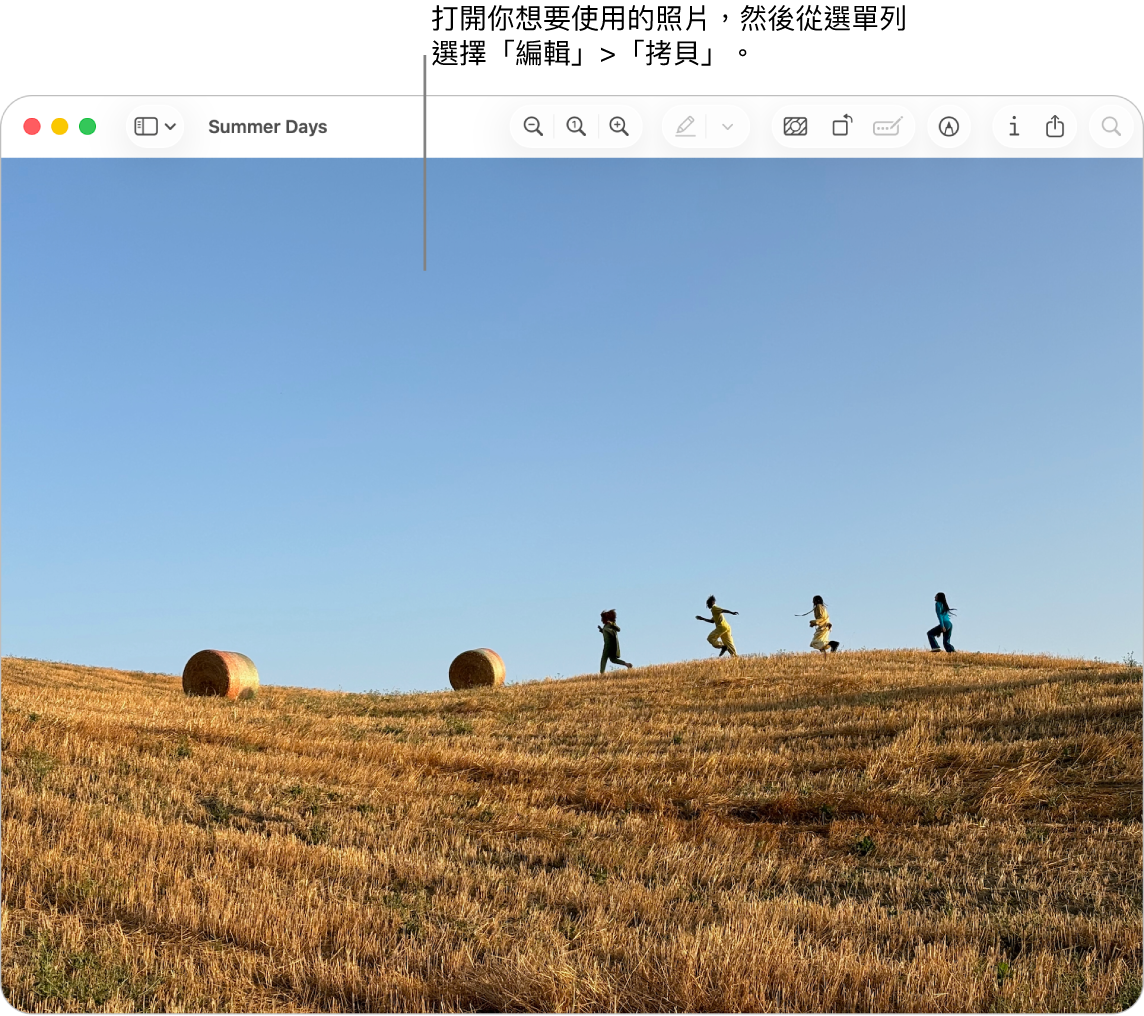
在選單列中選擇「檔案」>「取得資訊」。
在「資訊」視窗中,按一下視窗最上方、標題列下方的小圖像。
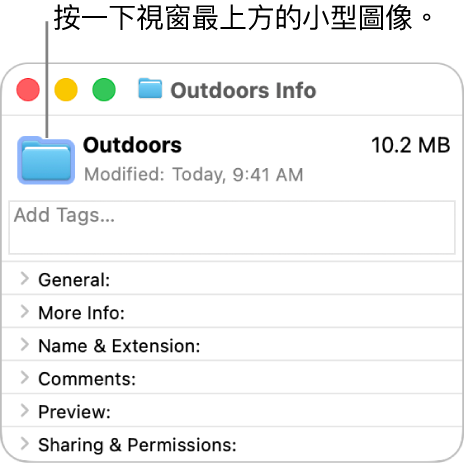
在選單列中選擇「編輯」>「貼上」。
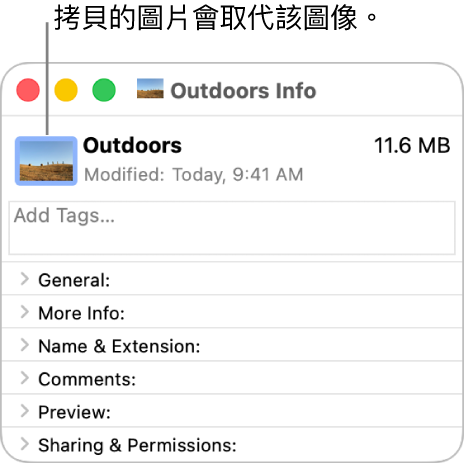
如果「編輯」>「貼上」無法使用,你可能已按了一下「預覽」下方的大圖像。
回復檔案或檔案夾的原始圖像
在 Mac 上,選取檔案或檔案夾。
在選單列中選擇「檔案」>「取得資訊」。
在「資訊」視窗中,選取視窗最上方、標題列下方的小圖像。
在選單列中選擇「編輯」>「剪下」。
感謝您的寶貴意見。